Sellel on hea põhjus, miks Google Chrome on kõige populaarsem brauser maailmas. See pole mitte ainult kiire ja töökindel, vaid sellel on palju laiendusi, mis võivad sirvimiskogemust parandada. Google jätkab ka uute ja kasulike funktsioonide juurutamist, sealhulgas võimalust tegutseda paroolihaldurina ilma mõnda muud rakendust alla laadimata või sellele tuginemata.
Seotud lugemine
- Kuidas kasutada näo ID-d iPhone'i Chrome'is inkognito vahekaartidega
- Kuidas vaadata salvestatud paroole iPhone'is ja iPadis Chrome'is
- Parandus: iPhone ei aktsepteeri õiget pääsukoodi
- Kuidas kasutada Chrome'i paroolihaldurina iPhone'is ja iPadis
- Kahefaktorilise autentimise seadistamine Macis
Osa sisseehitatud Google'i paroolide funktsiooni kasutamise probleemist seisneb aga selles, et iga kord, kui soovite neile juurde pääseda, peate parooli käsitsi sisestama. See on olnud üsna masendav, eriti kui arvestada, et peaaegu igal kaasaegsel MacBookil on sisseehitatud sõrmejäljeskanner. Ja kui kasutate Maci töölauda koos Apple'i Magic Keyboardiga, on versioone, millel on ka sisseehitatud sõrmejäljeskanner.
Biomeetria lubamine Google Chrome'is
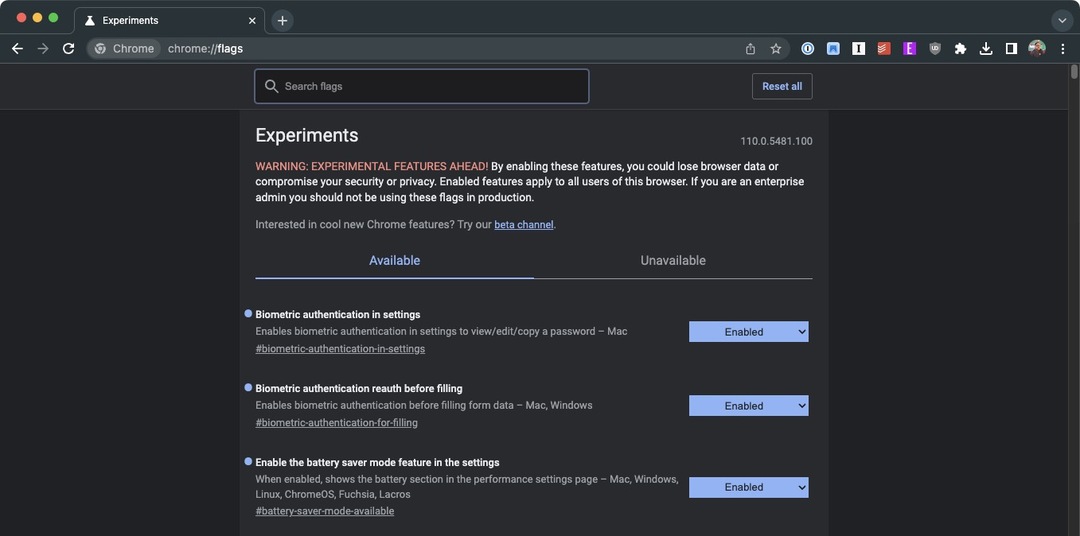
Aastal 2022, mil ilmus Chrome'i versioon 106, avastati esimene märk biomeetrilise toe rakendamisest. Funktsionaalsus ei ole aga korralikult töötanud, kui teil oli Mac, samas kui Androidi kasutajatel on olnud edu. See kõik muutub koos Chrome 110 väljalaskmisega, kuna nüüd saate Chrome'i sõrmejäljeskanneriga Google'i paroolid avada.
Selle kirjutamise ajal ei ole see funktsioon ikka veel täielikult lubatud, kuid seda saab lubada Chrome'i lipu abil. Google Chrome'is biomeetrilise autentimise lubamiseks tehke järgmist.
- Ava Google Chrome rakendust oma Macis.
- Navigeerige chrome://lipud aadressiribal.
- Sisestage ülaosas olevasse otsingukasti biomeetria.
- Klõpsake rippmenüüd ja valige Lubatud järgmiste valikute kõrval:
- Biomeetriline autentimine seadetes
- Biomeetriline autentimine enne täitmist uuesti autentimine
- Kui see on lubatud, klõpsake nuppu Taaskäivitage nuppu all paremas nurgas.
On palju muid lippe, mida saate segada ja lubada, kuid selle artikli jaoks soovitame lihtsalt otsida biomeetriat ja lubada kaks seotud lippu. Oluline on märkida, et kui hakkate Chrome'i lippudega jamama, siis ärge lubage ega keelake midagi, mis võib takistada rakenduse õiget töötamist.
Google'i paroolide avamine Chrome'i sõrmejäljeskanneriga
Nüüd, kui biomeetriline autentimine on Google Chrome'iga lubatud, saate nüüd lubada sobivad seaded. Siin on, kuidas pääsete juurde ja lubage seaded Google'i paroolide avamiseks oma Maci Chrome'i sõrmejäljeskanneriga.
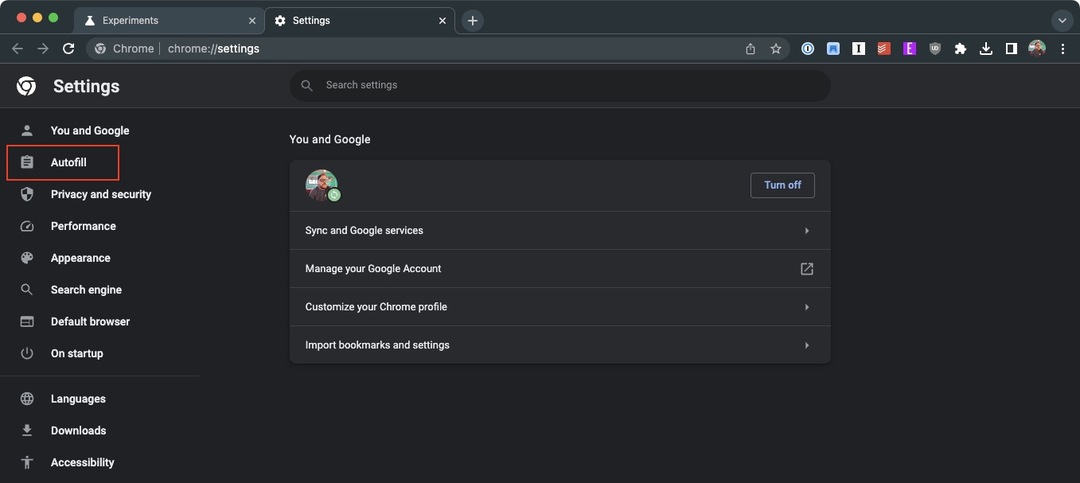
- Ava Google Chrome rakendust oma Macis.
- Klõpsake paremas ülanurgas kolmel vertikaalsel punktil.
- Tõstke rippmenüüst esile ja valige Seaded.
- Klõpsake külgribal Automaatne täitmine.
- Klõpsake lehe paremas servas Paroolihaldur.
- Veenduge, et lüliti oleks Automaatne sisselogimine lülitub väärtusele Peal positsiooni.
- Klõpsake kõrval olevat lülitit Kasutage paroolide täitmisel ekraanilukku juurde Peal positsiooni.
- Sulgege ja taaskäivitage Google Chrome'i rakendus.
- Kui Chrome on laadimise lõpetanud, liikuge veebisaidile sisselogimisega, mis on salvestatud Google'i paroolidesse.
- Kui olete juba sisse logitud, logige veebisaidilt välja.
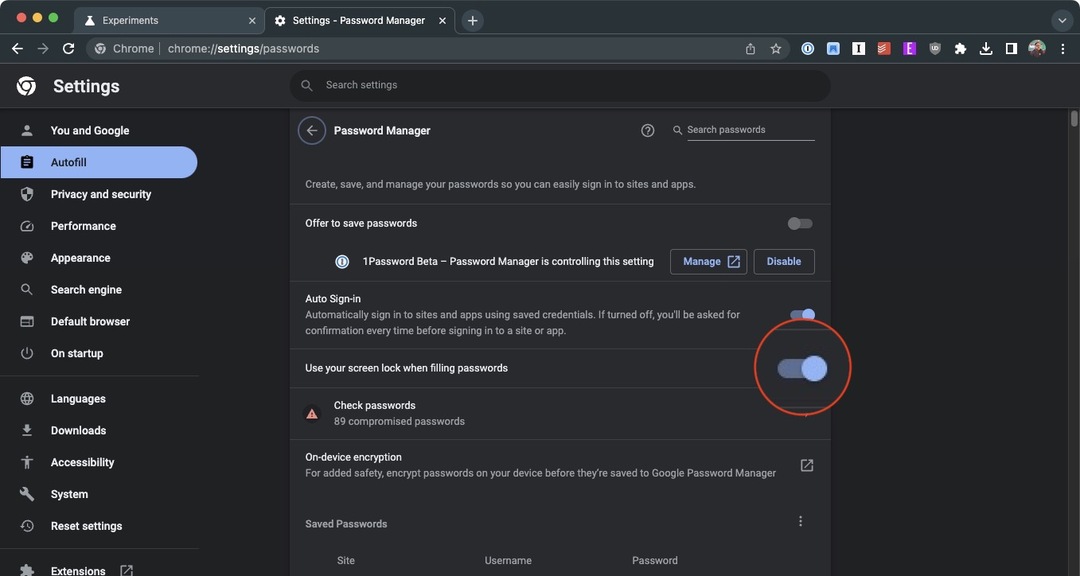
Eeldusel, et kõik töötab korralikult, tervitatakse teid uue viipaga, mis kuvatakse aadressiribalt. See ütleb lihtsalt "Kaitske paroole oma ekraanilukuga" koos kirjelduse ja paari nupuga. Siit klõpsake lihtsalt nuppu Jätka nuppu, seejärel asetage sõrm sõrmejäljeskannerile ja seejärel lubatakse uus biomeetriline funktsioon.
Kummalisel kombel pole identifikaatorit, mis annaks teile teada, et see kasutab tegelikult teie Maci sõrmejäljeskannerit. Võib-olla on põhjuseks see, et Google on selle funktsiooni rakendanud ka neile, kes kasutavad muid operatsioonisüsteeme, näiteks Windowsi sülearvuteid või Chromebooke.
Sellegipoolest on see funktsioon, mis oleks pidanud juba ammu Google Chrome'i juurutama. See on midagi, mis Safaril on olnud alates sellest, kui sõrmejäljeskanner Macis kasutusele võeti. Arvestades aga, et Chrome on jätkuvalt üsna populaarsem, näitab see lihtsalt, et Google'il on veel võimalusi kasutuskogemust parandada.
Andrew on vabakutseline kirjanik, kes elab USA idarannikul.
Ta on aastate jooksul kirjutanud erinevatele saitidele, sealhulgas iMore, Android Central, Phandroid ja veel mõned. Nüüd veedab ta oma päevad ühes HVAC-ettevõttes töötades ja öösiti vabakutselise kirjanikuna töötades.